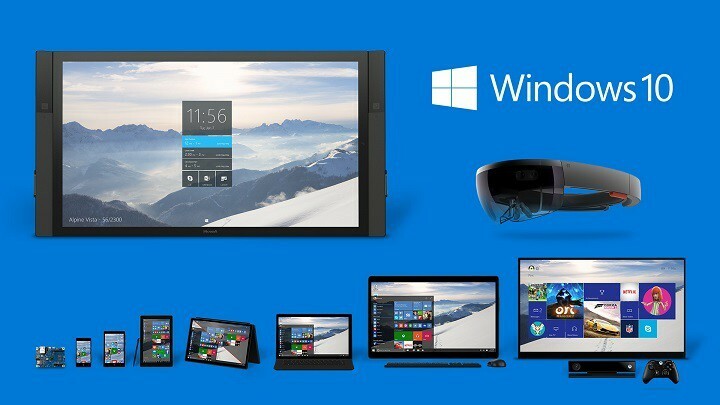Afgezien van problemen met de Windows Store, is een van de meest voorkomende problemen met Windows-systemen de activering en licentieverlening. Omdat piraterij van de software heel gewoon is, heeft Microsoft een strikt beleid opgesteld met de software die het levert. Sommigen van hen verhinderen de installatie totdat elke beveiligingsparameter is bevestigd.
Een bekende fout bij het activeren van Windows is:
We kunnen Windows niet activeren op dit apparaat omdat we geen verbinding kunnen maken met de activeringsserver van uw organisatie. Zorg ervoor dat u bent verbonden met het netwerk van uw organisatie en probeer het opnieuw. Neem contact op met de ondersteuningsmedewerker van uw organisatie als u problemen blijft houden met de activering. Foutcode 0x8007007B.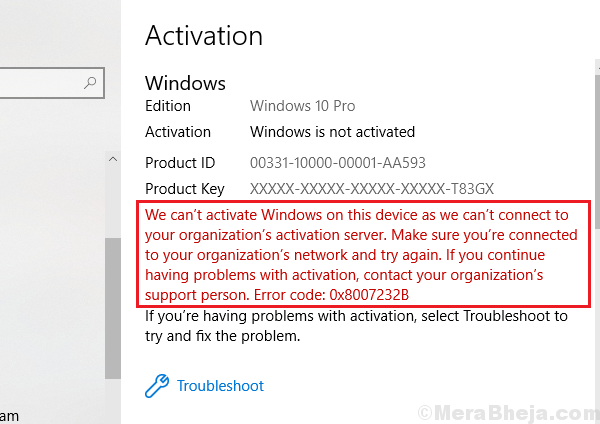
Oorzaak
Windows biedt licenties aan bedrijven die de rechten in bulk kopen voor meerdere computers. Dit concept wordt volumelicenties genoemd. Hoewel het zijn eigen voordelen heeft, is de voorwaarde dat het systeem eens in de 180 dagen moet worden aangesloten op het netwerk van het bedrijf. Dit is bedoeld om misbruik van de licentievoorwaarden te voorkomen, met name om ongeoorloofde verspreiding van het gelicentieerde besturingssysteem aan niet-bedrijfspersonen te voorkomen.
Werknemers die voor hun werk moeten reizen of van afgelegen locaties moeten werken, kunnen echter ook met dit probleem worden geconfronteerd, omdat ze mogelijk geen verbinding kunnen maken met het bedrijfsnetwerk, ondanks dat ze echte gebruikers zijn.
Omgaan met de situatie
Stap 1] Controleer of het systeem daadwerkelijk bij de organisatie hoort
1] Zoek naar Command Prompt in Windows Search en klik met de rechtermuisknop op het pictogram. Selecteer Uitvoeren als beheerder.
2] Typ de volgende opdracht en druk op Enter:
slmgr.vbs /dlv
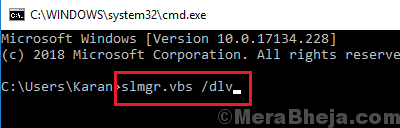
3] Als de waarde van het productsleutelkanaal zegt: GVLK, het product is geactiveerd via volumelicenties.
Stap 2] Ben je nog onderdeel van de organisatie?
Als het product is aangeschaft via volumelicenties en u geen deel uitmaakt van de organisatie, moet u een nieuwe licentie en/of een nieuw exemplaar van Windows 10 kopen. Dit ondanks het feit dat uw licentie mogelijk nog niet is verlopen, aangezien de licentie werd geleverd met een voorwaarde die nu niet bestaat.
Stap 3] Was de fout een vergissing?
Als u met deze fout bent geconfronteerd ondanks dat u verbonden bent met het netwerk van uw organisatie, klikt u gewoon op de knop Problemen oplossen om het probleem op te lossen. Start het systeem opnieuw op zodra de probleemoplosser zijn werk heeft gedaan.
Stap 4] Neem contact op met een van de activeringscentra voor volumelicenties van Microsoft
Hoogstwaarschijnlijk zou u met dit probleem worden geconfronteerd wanneer u zich op een externe locatie bevindt of op een locatie waar u geen toegang hebt tot het netwerk van uw organisatie. Dit is vooral het geval wanneer u zich in een andere stad/land bevindt. In een dergelijke situatie kunt u contact opnemen met een van de Volumelicentiecentra van Microsoft en uw licentie activeren. Hier is de lijst van De volumelicentiecentra van Microsoft.
Hoop dat het helpt!